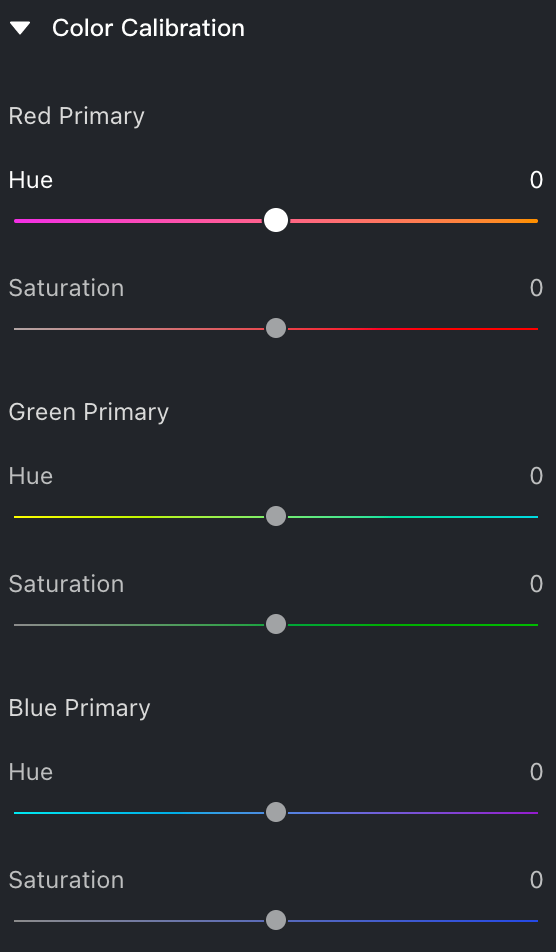直方圖
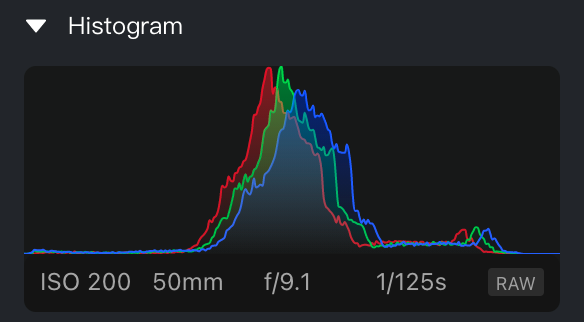
直方圖 是一種圖形工具,可以直觀地顯示影像中亮度等級的分佈。橫軸表示從純黑 (0) 到純白 (255) 的亮度等級,縱軸表示每個亮度等級的像素數。
透過查看直方圖,您可以評估影像的曝光和色調平衡,幫助您對亮度、對比度和整體色彩做出更明智的調整。
RGB/Lab 顏色檢查
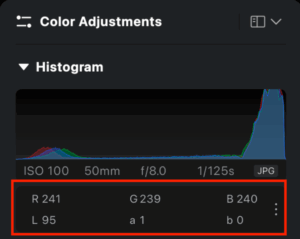
- 目的:專為專業色彩工作流程而設計,尤其是在電子商務中。
- 功能:在 RGB 和 Lab 顏色之間切換:
-
在滑鼠於圖片上移動時,即時顯示對應的 RGB 和 Lab 色彩數值。顏色參數會根據目前滑鼠所在像素位置即時更新。
顏色調整 → 直方圖 → 三個點圖標
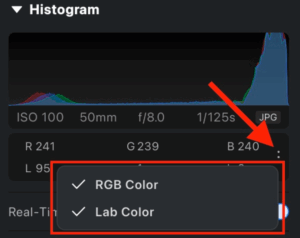
Lab 色彩空間提供了更多與設備無關的準確性和人類感知的一致性。
即時色彩調整
即時色彩調整 此功能可讓您僅預覽所做的與色彩相關的更改,並暫時隱藏所有其他與色彩無關的調整。此功能在微調調色或評估特定色彩編輯的影響時尤其有用。

- 啟用:僅顯示顏色調整並隱藏所有其他效果。
- 已停用:顯示影像中套用的所有效果。
此功能還支援全尺寸預覽。啟動後,色彩調整面板中的影像將以全解析度顯示。
To enable full-size preview
Go to Settings –> Preview and toggle on Show Full-Size Preview for Real-Time Adjustments.
AI調色
AI風格模版
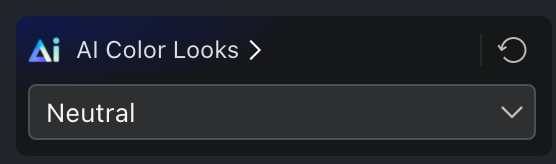
AI 色彩外觀 此功能提供智慧生成的調色風格,以極具視覺吸引力的色調瞬間提升您的照片品質。這些調整會根據您選擇的風格進行定制,讓您的作品以最少的努力脫穎而出。
該功能已升級,可更好地突出圖像中的主體,通常無需用戶建立局部遮罩。
For a full overview of capabilities, refer to the AI Color Looks Introduction
AI 追色
AI 追色 讓您能夠將一張照片的色彩風格與另一張照片進行搭配。只需上傳一張參考影像,Evoto 的演算法就會自動將類似的色彩處理套用到您的目標影像,從而簡化您的工作流程並減少手動調色的時間。
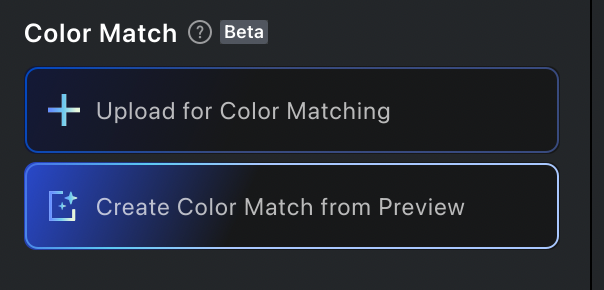
For full details, refer to the AI Color Match Introduction
蒙版
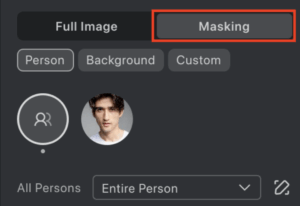
配置文件
當您匯入包含基於 LUT 的顏色參考資訊的預設時,Evoto 將自動建立一個配置文件 以反映嵌入的 LUT。此配置文件定義了所使用的顏色濾鏡類型以及它如何改變影像中的顏色。
- 預設情況下,除非套用自訂 LUT 設定文件,否則將使用標準配置文件。
- LUT 可以增強或完全改變照片的色調和氛圍。
黑白模式
Evoto 透過配置文件設定支援黑白 (B&W) 影像處理。
啟用:
- 前往顏色調整 → 設定文件
- 選擇黑白
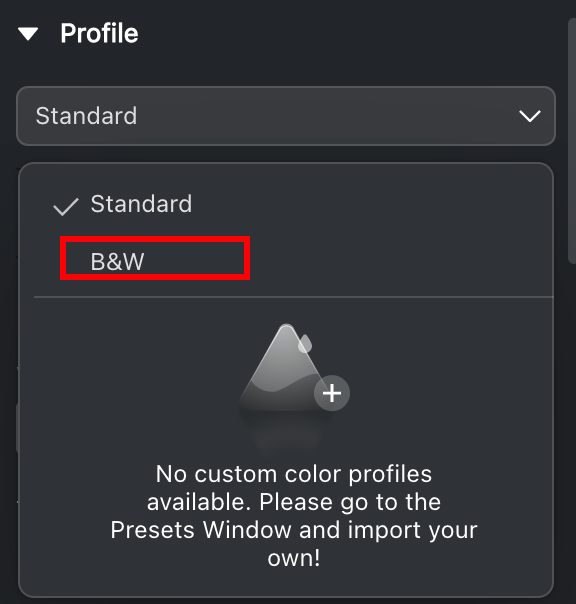
啟用後:
- 您的影像將轉換為黑白
- 一些特定於顏色的調整將被停用:
- 在顏色調整 → 基本下,自然飽和度和飽和度滑桿將變灰
- 在背景調整→天空替換下,溫度和飽和度滑桿也會被停用
- 在顏色調整 → 基本下,自然飽和度和飽和度滑桿將變灰
- HSL(色調、飽和度、亮度)控制將被專為灰階影像控製而設計的黑白調整組取代
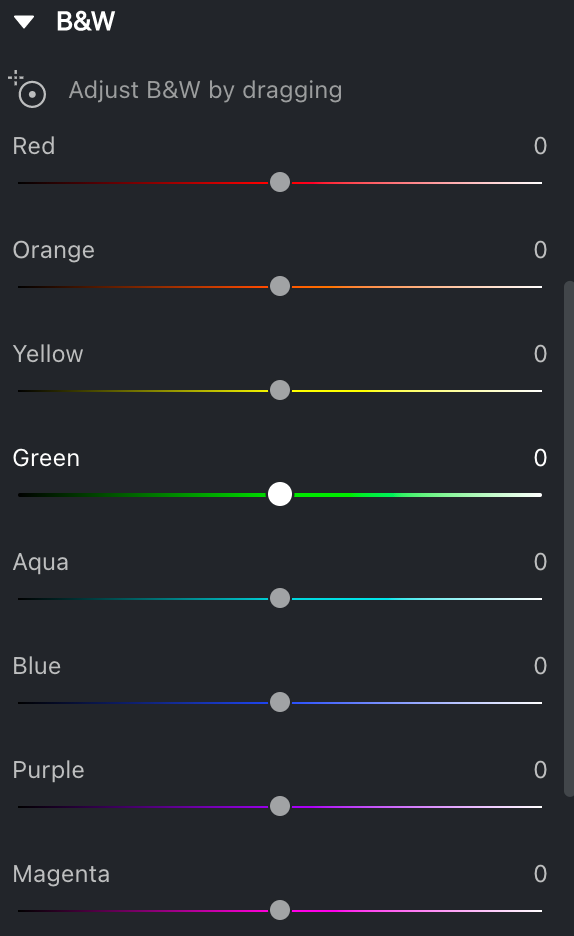
濾鏡
Evoto 提供各種各樣的濾鏡,可以直接應用到您的照片中,以創建風格化的效果或色彩主題。
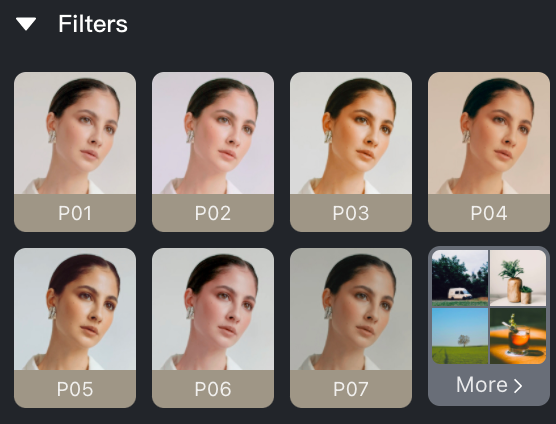
- 可以使用滑桿調整每個濾鏡的強度
- 點擊“更多”查看所有可用濾鏡
- 濾鏡可與其他色彩調整結合使用,以增強創意控制
基本調色
白平衡
白平衡可確保您的影像在不同的光照條件下保持自然的色彩。它可消除不必要的色偏,使白色物體呈現自然逼真的色彩。
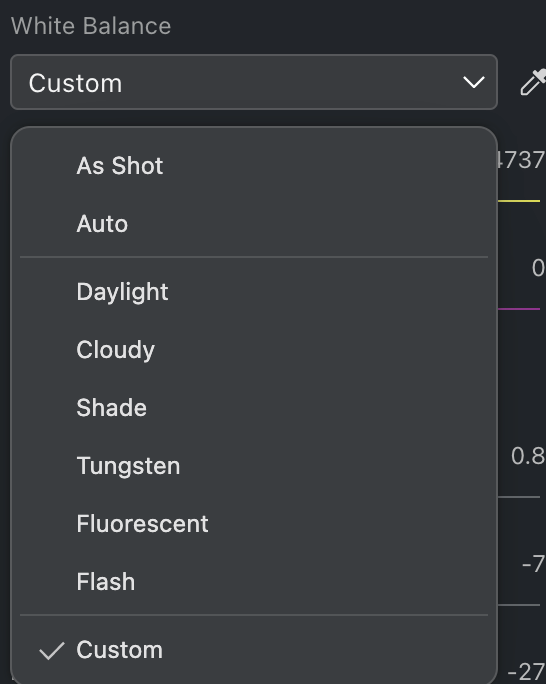
自動白平衡
Evoto 為 RAW 檔案提供了幾種白平衡預設:
- 自動:自動分析並調整自然色調
- 日光:針對明亮的戶外陽光進行了優化
- 多雲:讓陰天拍攝的影像更溫暖
- 陰影:補償陰影區域中的較冷色調
- 鎢絲燈:調整白熾燈的黃色色調
- 螢光燈:平衡螢光燈的綠色或藍色色調
- 閃光燈:使用閃光燈時校正顏色
白平衡選擇器
白平衡選擇器工具可讓您手動校正影像的色溫和色調:
- 點擊應顯示中性白色或灰色的區域(例如白色衣服或牆壁)
- Evoto 分析選定區域並相應地調整影像以平衡色調並修正色彩偏移
您可以按一下單點或拖曳來選擇區域。這可以提供更高的精度,尤其是在混合光照的場景中。
色調
色調在攝影中起著至關重要的作用,它會影響明暗區域的分佈以及影像的整體對比和氛圍。適當的色調調整可以提升視覺吸引力,強調情感,並增加照片的深度。自然照片通常具有一系列色調——陰影(較暗的區域)、中間色調和高光(較亮的區域),從而創造出層次豐富、引人入勝的構圖。
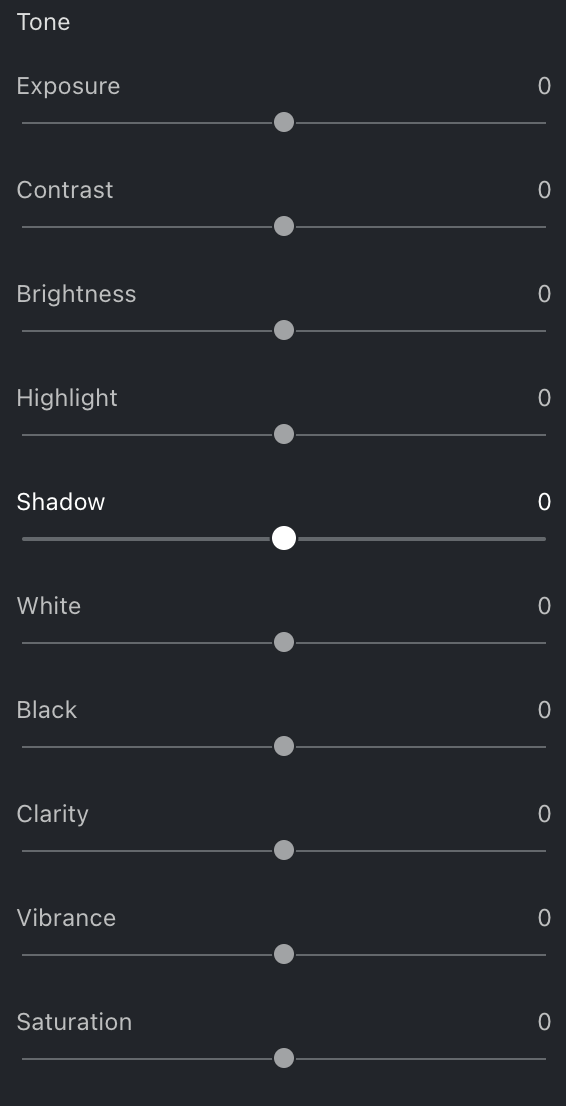
色調調節控制
- 曝光:控制影像的整體亮度或暗度。調整此滑桿會影響整個影像,並可顯著提高清晰度和品質。
- 對比:增加對比度可以增強明暗區域之間的差異,從而增加活力。降低對比度會使影像變得柔和,並可以顯示更細微的紋理和細節。
- 亮度:調整中間色調亮度,同時保持對比。與曝光調整相比,這可產生更自然、更均勻的增強效果。
- 高光:調整影像最亮部分的強度和色調,進而控制光源或反射區域。
- 陰影:調整影像最暗部分的強度和色調,有助於恢復陰影區域的細節或加深對比。
- 白色:針對最亮的像素,影響整體影像亮度。
- 黑色:針對最暗的像素,可以控制照片最暗區域的深度。
Presence
「Presence」設定能增強圖像的清晰度、景深與色彩動態,根據您的創作目標,讓畫面呈現更鮮明或更具風格化的效果。
- 清晰度:增加中間色調對比度,使影像看起來更清晰銳利。降低清晰度可營造更柔和、更夢幻的效果。
- 除霧:減少大氣霧霾,使影像更清晰、更細膩。向右拖曳滑桿可增強清晰度和深度,向左拖曳滑桿可獲得柔和的霧感。
- 小貼士:去霧效果刻意設定得比較強。最好避免使用過高的值,以保持平衡的外觀。
- 小貼士:去霧效果刻意設定得比較強。最好避免使用過高的值,以保持平衡的外觀。
- 鮮豔度:增強飽和度較低的色彩,同時保留原本鮮豔的色彩,從而實現更自然、更均衡的色彩增強。
- 飽和度:影響整體色彩強度。降低飽和度會使色彩暗淡,而增加飽和度則會使色彩更加鮮豔濃烈。
曲線
曲線 功能組可透過調整影像的像素亮度來精確控制色調和色彩。透過多達 16 個控制點,您可以微調陰影、中間色調和高光等特定範圍。曲線功能非常適合希望精確優化影像的進階使用者。
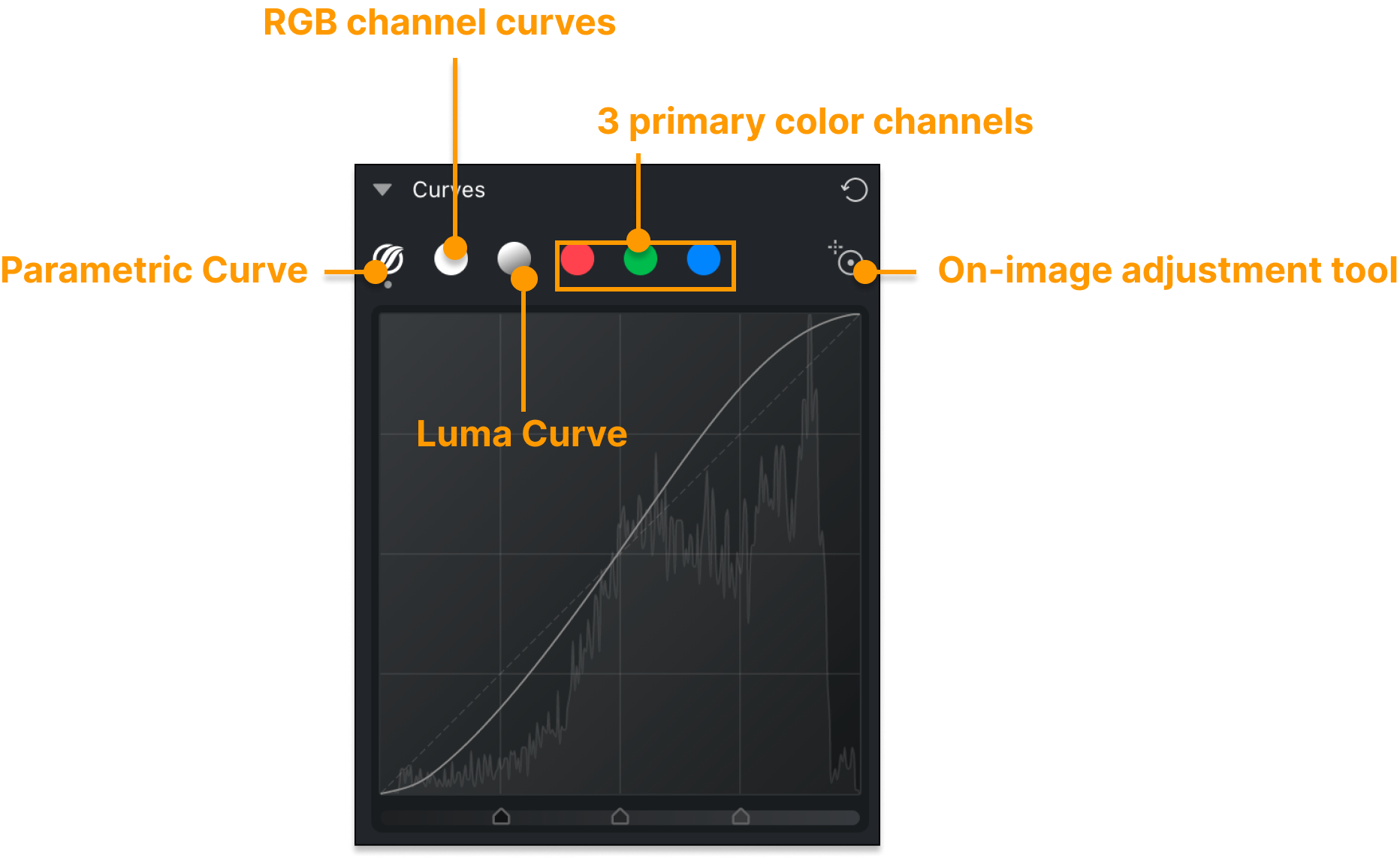
曲線類型
- 參數曲線:透過簡化的介面提供基於滑桿的色調範圍控制-高光、亮光、暗光和陰影。
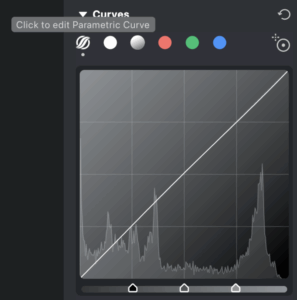
- RGB曲線:同時調整三個顏色通道(紅、綠、藍)的亮度和對比。向上移動曲線會使影像變亮;向下移動曲線會使影像變暗。
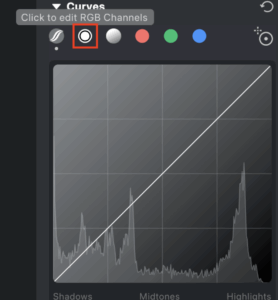
- 亮度曲線:一種專用亮度曲線,可在保持色彩精度的同時調整亮度值。您可以使用控制點或曲線滴管工具調整此曲線。
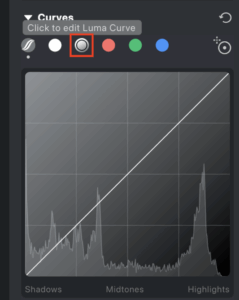
- 單通道曲線:允許獨立編輯紅色、綠色和藍色通道,以實現細微的色彩校正或風格化的外觀。
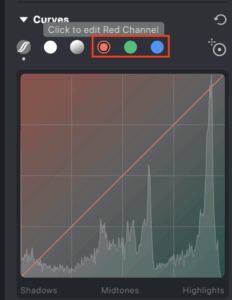
參數曲線控制
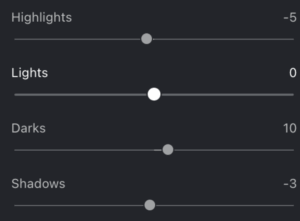
- 高光:控制最亮區域。增加此值可增強高光部分的強度和細節;減少該值可柔化明亮區域。
- 燈:調整中等亮度區域。增加此值會使這些區域更亮、更清晰;降低此值則會增加深度。
- 深色:影響較暗的中間色調。增加該值可顯示陰影區域的細節;減少該值可加深陰影以增強對比。
- 陰影:控制最暗的部分。調亮可提升陰影細節;調暗可增強對比和戲劇效果。
曲線調整工具
曲線調整工具,也稱為影像調整工具,讓您直接點擊影像區域,即可根據所選像素自動調整曲線。這簡化了曲線編輯,無需手動識別控制點,從而加快了工作流程。
HSL(色調、飽和度、亮度)
HSL 模組可以精確控制影像中每種顏色的顯示方式。
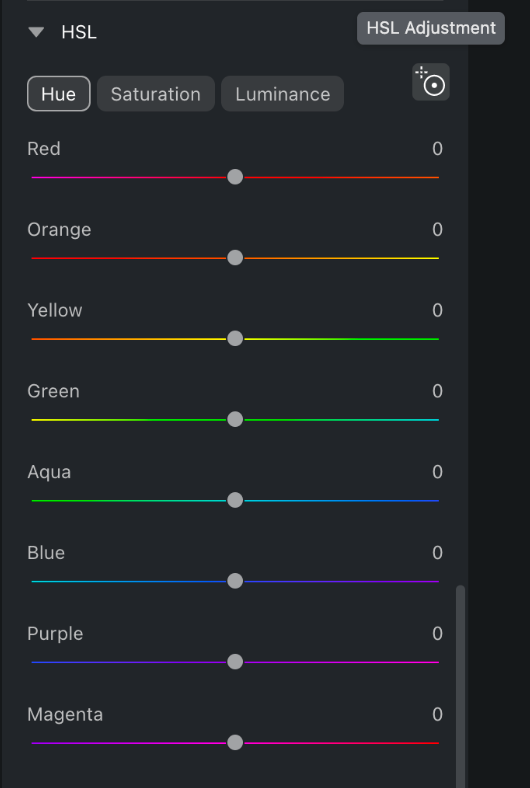
- 色調:調整顏色在光譜上的位置。
- 飽和度:改變顏色的強度或純度。
- 亮度:修改顏色的亮度。
Evoto 提供八種顏色範圍的控制:紅色、橙色、黃色、綠色、水綠色、藍色、紫色和洋紅色。
HSL 選擇器工具
直覺的滴管工具可讓您點擊影像中的特定顏色,以分離並調整其 HSL 值。選定顏色後,只需拖曳即可直接在影像中微調色相、飽和度和亮度。
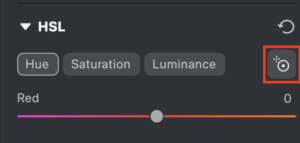
顏色分級
透過色彩分級,您可以分別調整三個影像區域(高光、中間色調和陰影)內的色調,以實現更好的創意控制。
拖曳色點即可改變色調;越靠近中心,飽和度越低。向邊緣移動會增加飽和度,讓您可以微調微妙或戲劇性的效果。
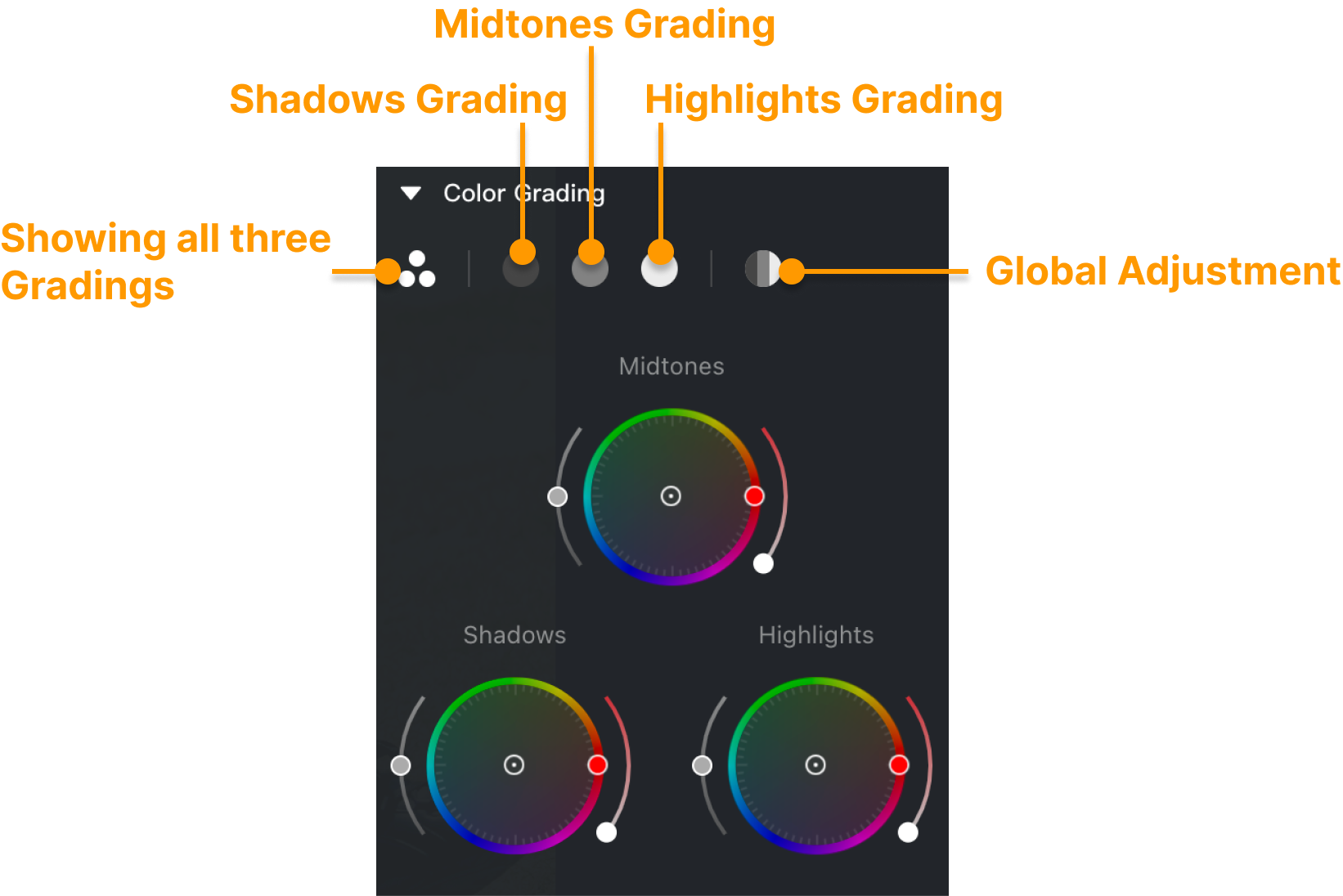
混合與平衡
- 混合:控制顏色過渡的平滑度。數值越高,色調區域的混合就越自然。
- 平衡:調整高光和陰影之間的權重。數值越高,高光越突出;數值越低,陰影越突出。
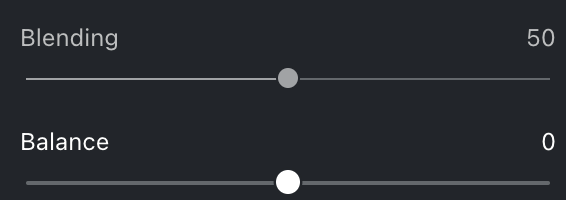
細節
細節功能組提供控制來銳化影像並減少不必要的噪音,以獲得更清晰、更專業的效果。
注意:僅當調整主銳利化或降噪滑桿後,子控制項才可使用。
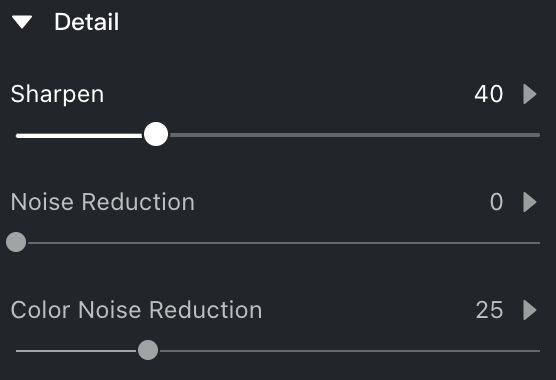
銳化
- 銳利化:增強邊緣對比度,使影像更清晰、更明確。
- 半徑:決定邊緣周圍銳化的寬度。
- 細節:控制增強細節的程度。值越高,越能突出細節;數值越低,則銳化效果越弱。
降噪
- 降噪:消除影像中的顆粒或數位雜訊。
- 細節:數值越高,消除雜訊的效果越好。值越低,保留的細節越精細。
- 對比:調整平滑區域和保留紋理之間的平衡,以獲得更自然的效果。
色彩降噪
- 色彩降噪:消除低光或高 ISO 影像中的色斑或斑點。
- 細節:設定保留邊緣顏色細節與去除色斑的閾值。數值越高,保留細節越多,但可能會造成顏色污漬。
- 光滑度:改善色彩區域之間過渡的柔和度。值越高,消除雜訊的效果越好,但邊緣清晰度可能會降低。
顆粒
顆粒功能可讓您套用類似底片的紋理,打造藝術或復古效果。您可以控制顆粒在不同色調範圍內的呈現方式,並調整其大小、粗糙度和色彩變化。
- 整體顆粒強度:控制整個影像的顆粒效果的強度。
- 陰影、中間色調、高光:分別調整每個色調範圍的顆粒強度。
- 尺寸:改變顆粒粒子的比例。
- 粗糙度:控制顆粒的細度或粗糙度。
- 顏色變化:將顏色噪音變化引入顆粒中,影響視覺紋理。

鏡頭校正
Evoto 包含先進的鏡頭校正 專門針對 RAW 檔案優化的工具。這些工具可校正常見的鏡頭相關失真,進而提高準確性和真實感。
對於 RAW 文件
Evoto 會自動套用可用的鏡頭設定檔。您也可以根據需要手動選擇設定檔或進行微調。
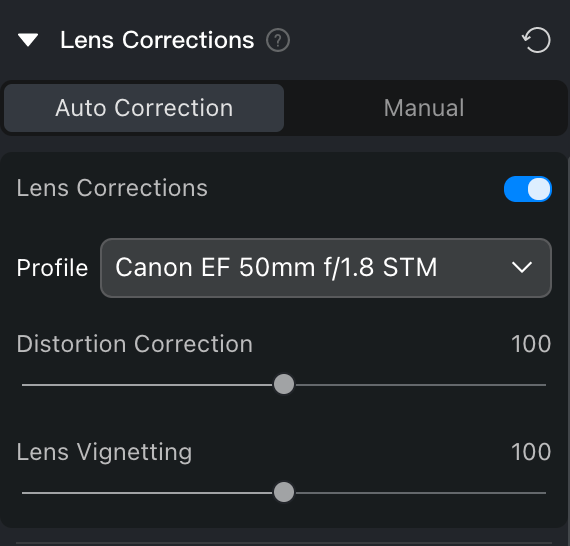
鏡頭校正功能組
- 失真校正:修復桶形或枕形失真,以拉直線條並保持透視。
- 限制裁切:失真校正後自動裁切以保持構圖。
- 鏡頭暗角:校正影像角落附近的亮度下降以實現平衡曝光。
- 中點:改善幾何失真,幫助修正透視錯誤。
顏色校準
The Color Calibration group allows you to correct or enhance color tones by adjusting the Hue and Saturation of the three primary color channels — Red, Green, and Blue. 這有助於修復色彩變化或使您的影像風格化以獲得更好的視覺衝擊力和真實感。